Come utilizzare Excel funzione aggregata
La funzione Excel AGGREGATE di Excel è una versione avanzata della funzione SUBTOTALE di Excel. La funzione AGGREGATO è stata introdotta in Excel 2010.
Utilizzato per eseguire semplici operazioni sul set di dati, come SOMMA, MEDIA, MAX, ecc. Come SUBTOTALE.

Allora perché usare la funzione AGGREGA? La ragione è che, mentre link: / summing-the-subtotal-function-in-excel [SUBTOTAL function] consiste di sole 11 operazioni AGGREGATE gestisce 19 operazioni con maggiore controllo. Con controllo, intendo che puoi controllare quali valori devono essere calcolati nell’intervallo o nel database. Vedremo quanto presto in questo articolo.
Sintassi della funzione AGGREGATE
=AGGREGATE(function num, options, array,[k]) (Array Form) =AGGREGATE(function num, options, ref1, ref2...) (Reference Form)
Esistono due forme di funzione AGGREGATA in Excel. Modulo matrice e modulo di riferimento. Quando vogliamo fornire i dati come un intervallo (ad esempio A1: A3), usiamo il formato array. Quando dobbiamo fornire riferimenti diversi (ad es. A1, B3, C11 ecc.) Rispetto a quelli che utilizziamo il Modulo di riferimento.
Numero funzione: dal numero 1 al 19, ogni numero è associato a un’operazione. Forniamo il numero della funzione che vogliamo utilizzare sull’intervallo o sul database. Ecco l’elenco.
|
Function Num |
Function Name |
|
1 |
AVERAGE |
|
2 |
COUNT |
|
3 |
COUNTA |
|
4 |
MAX |
|
5 |
MIN |
|
6 |
PRODUCT |
|
7 |
STDEV.S |
|
8 |
STDEV.P |
|
9 |
SUM |
|
10 |
VAR.S |
|
11 |
VAR.P |
|
12 |
MEDIAN |
|
13 |
MODE.SNGL |
|
14 |
LARGE |
|
15 |
SMALL |
|
16 |
PERCENTILE.INC |
|
17 |
QUARTILE.INC |
|
18 |
PERCENTILE.EXC |
|
19 |
QUARTILE.EXC |
Opzioni: il controllo di cui stavo parlando, questa opzione è quel controllo. Ti consente di scegliere come calcolare. Cosa vuoi considerare durante il calcolo e cosa no. L’elenco delle opzioni disponibili è il seguente.
|
Num |
Options |
|
0 |
Ignore nested SUBTOTAL and AGGREGATE functions |
|
1 |
Ignore nested SUBTOTAL, AGGREGATE functions, and hidden rows |
|
2 |
Ignore nested SUBTOTAL, AGGREGATE functions, and error values |
|
3 |
Ignore nested SUBTOTAL, AGGREGATE functions, hidden rows & error values |
|
4 |
Ignore nothing |
|
5 |
Ignore hidden rows |
|
6 |
Ignore error values |
|
7 |
Ignore hidden rows and error values |
Array o Ref: questo è l’intervallo su cui si desidera eseguire le operazioni.
Può essere un database, una cella singola o una serie di celle non collegate.
[k]: è un argomento opzionale. Deve essere utilizzato con le funzioni che richiedono una chiave. Come PICCOLO, GRANDE, ecc.
Vediamo un esempio per chiarire le cose.
===
Esempio: somma dell’intervallo visibile, ignora gli errori utilizzando la funzione AGGREGA Qui ho un piccolo insieme di numeri che voglio sommare. Ora la condizione è: voglio sommare solo i valori visibili. Voglio ignorare eventuali errori, formule SUBTOTALE e AGGREGATO nell’intervallo intermedio.
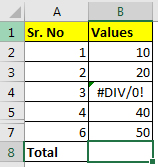
Scrivi questa formula nella cella B8.
=AGGREGATE(9,3,B2:B7)
La formula sopra AGGREGATA restituirà la risposta corretta come previsto.
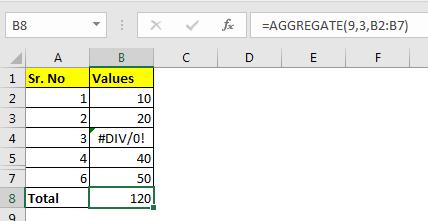
Se utilizzi la funzione SUBTOTALE, gestirà le righe nascoste ma non riuscirà a gestire gli errori.
Puoi anche ottenere l’ennesimo valore PIÙ PICCOLO o l’ennesimo valore PIÙ GRANDE usando la formula AGGREGATO in Excel.
=AGGREGATE(14,3,B2:B7,2)
La formula sopra restituirà il secondo valore più grande nell’intervallo B2: B7.
Che è 40 qui.
=AGGREGATE(4,3,B7,B3)
La formula AGGREGATA sopra è un tipo di riferimento e viene utilizzata per ottenere il valore massimo tra B7 e B3.
Note:
-
Se una funzione non richiede un tasto [k] e, AGGREGATE restituirà un errore #VALUE.
-
Se una funzione richiede una chiave [k] e non l’hai fornita, AGGREGATE restituirà un errore #VALUE.
Articoli correlati:
link: / summing-the-subtotal-function-in-excel [Come usare la funzione SUBTOTALE in Excel]
link: / funzioni-matematiche-excel-log10-funzione [Come usare la funzione LOG10 di Excel]
link: / excel-formula-and-function-how-to-use-the-imexp-function-in-excel [Come usare la funzione IMEXP in Excel]
link: / excel-formula-and-function-how-to-use-the-imconjugate-function-in-excel [Come usare la funzione IMCONJUGATE in Excel]
link: / funzioni-matematiche-come-usare-la-funzione-argomento-in-excel [Come usare la funzione IMARGUMENT in Excel]
Articoli popolari
link: / excel-generals-how-to-edit-a-dropdown-list-in-microsoft-excel [Modifica un elenco a discesa]
link: / tips-conditional-formatting-with-if-statement [If with conditional formatting]
link: / logical-formas-if-function-with-wildcards [If with wildcards]
link: / lookup-formas-vlookup-by-date-in-excel [Vlookup per data]